
时间:2021-01-29 06:34:29 来源:www.win10xitong.com 作者:win10
我们在操作win10系统的时候,有Win10系统如何关闭家庭组这样的问题,并且绝大部分的网友都不知道该怎么处理Win10系统如何关闭家庭组的问题。那Win10系统如何关闭家庭组的问题有办法可以处理吗?当然是可以的,我们只需要参考这个操作方法:1、首先在桌面上在此电脑图标上点击鼠标右键,在右键菜单中点击打开管理,所示:2、点击左下方的服务项,在右侧找到"HomeGroupListener"服务并双击打开,所示就很轻易的把这个问题解决了。好了,下面就由小编带来详细处理Win10系统如何关闭家庭组的完全操作法子。
今日小编推荐系统下载:雨林木风Win10专业版
方法如下:
1.首先,在桌面的本机图标上点击鼠标右键,在右键菜单中点击【打开管理】,如下图所示:

2.点击左下角的服务项目,在右边找到“HomeGroupListener”服务,双击打开,如下图所示:
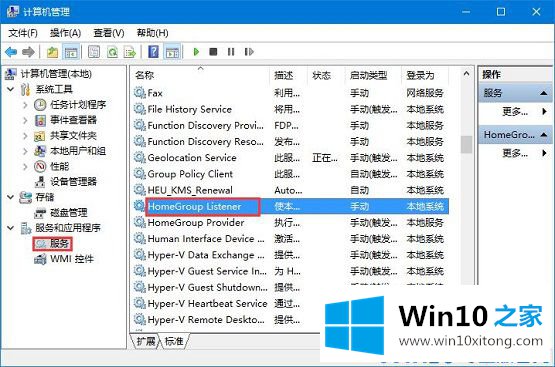
3.双击打开HomeGroupListener属性,首先将服务状态设置为“已禁用”,然后将启动类型设置为“已禁用”,单击底部的“确定”保存设置,如下图所示:
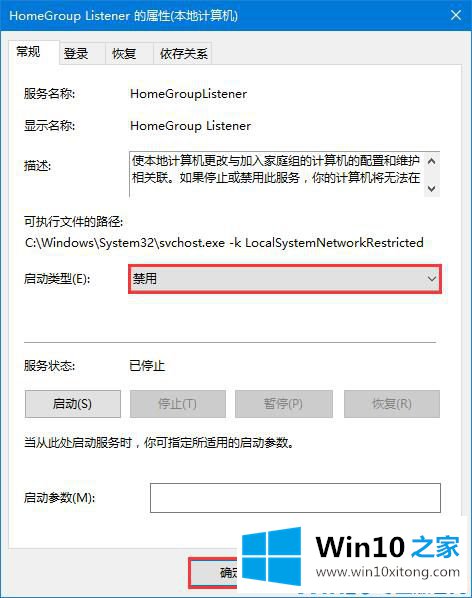
通过以上操作,我们成功关闭了win10家庭组,并重新启动计算机,查看win10磁盘份额是否变低。
到这里,小编已经把Win10系统如何关闭家庭组的完全操作法子全部给大家说得很详细了,小编很高兴能在这里把系统相关知识给大家分享。